
微信扫码即刻访问“巡星客”——国内领先的天文社区
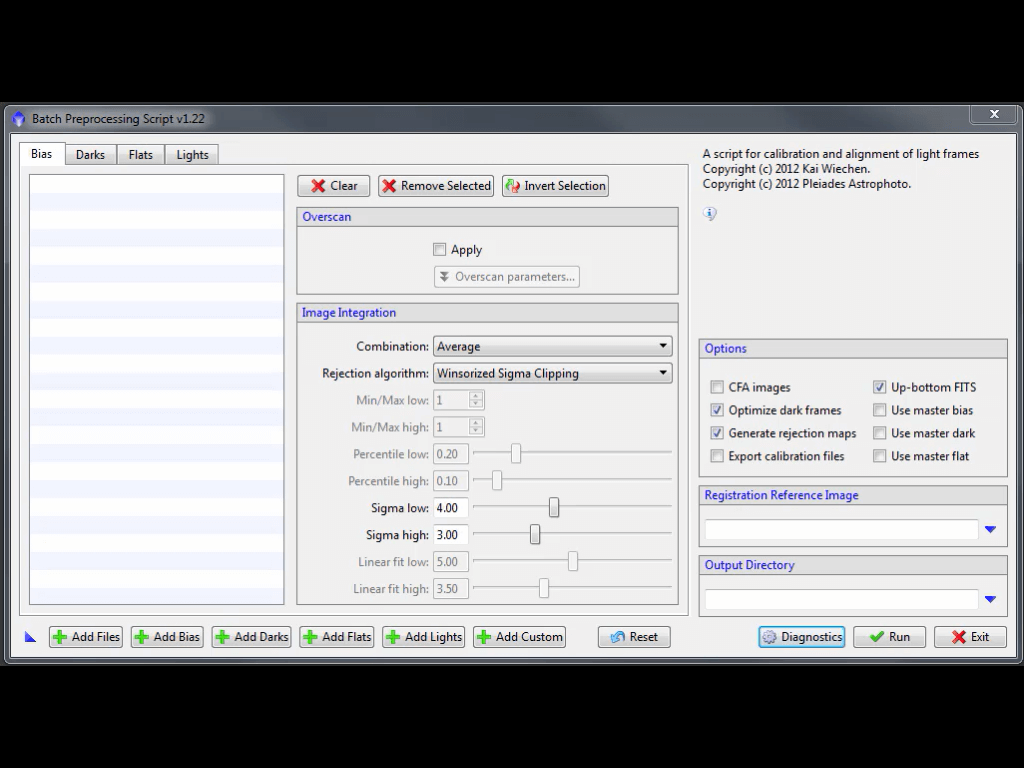
我们已经学习了关于PI的Batch Preprocessing脚本的很多知识。现在,我们总结一下。
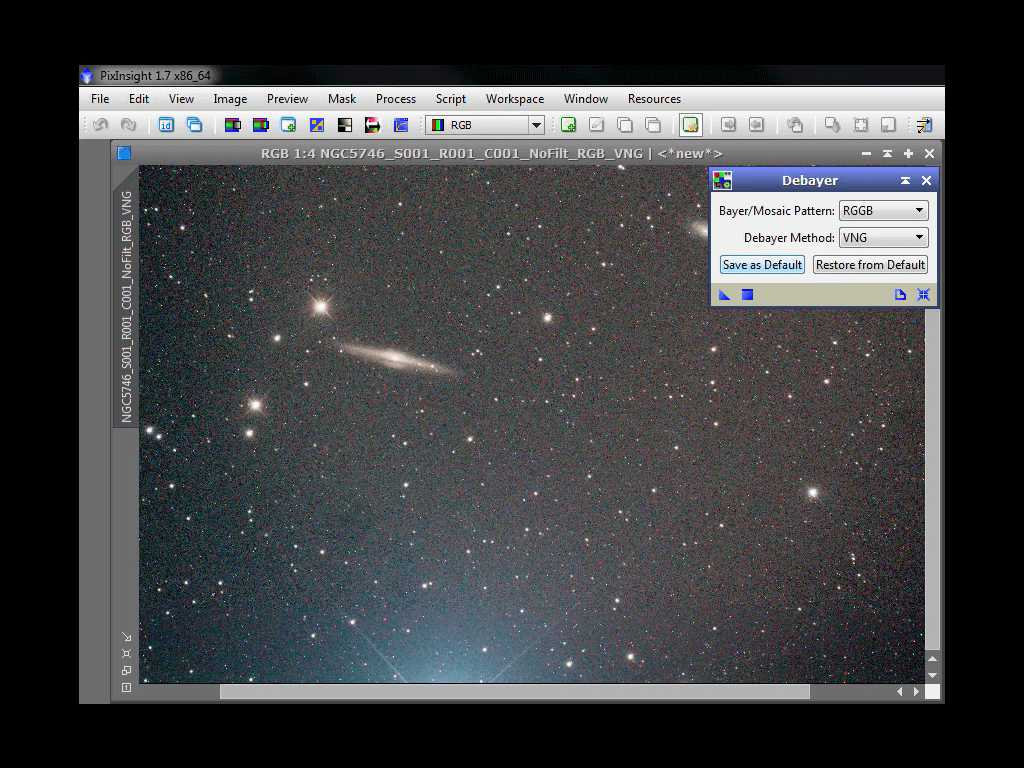
我们进行天文摄影的时候,有很多不同的情景,我们将展示其中的2个场景作为例子。其中一个是彩色相机拍摄的照片,使用一个简单的,自动化的处理方法。
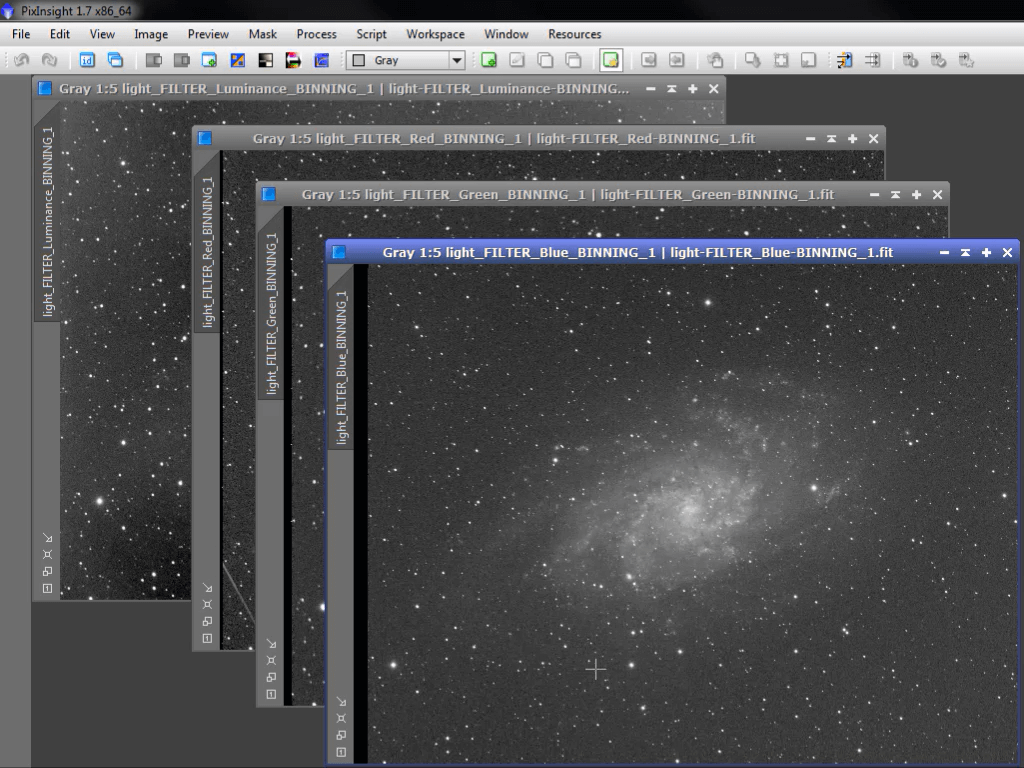
另外一个是黑白照片,用一个比较复杂的,完全手动的方法。
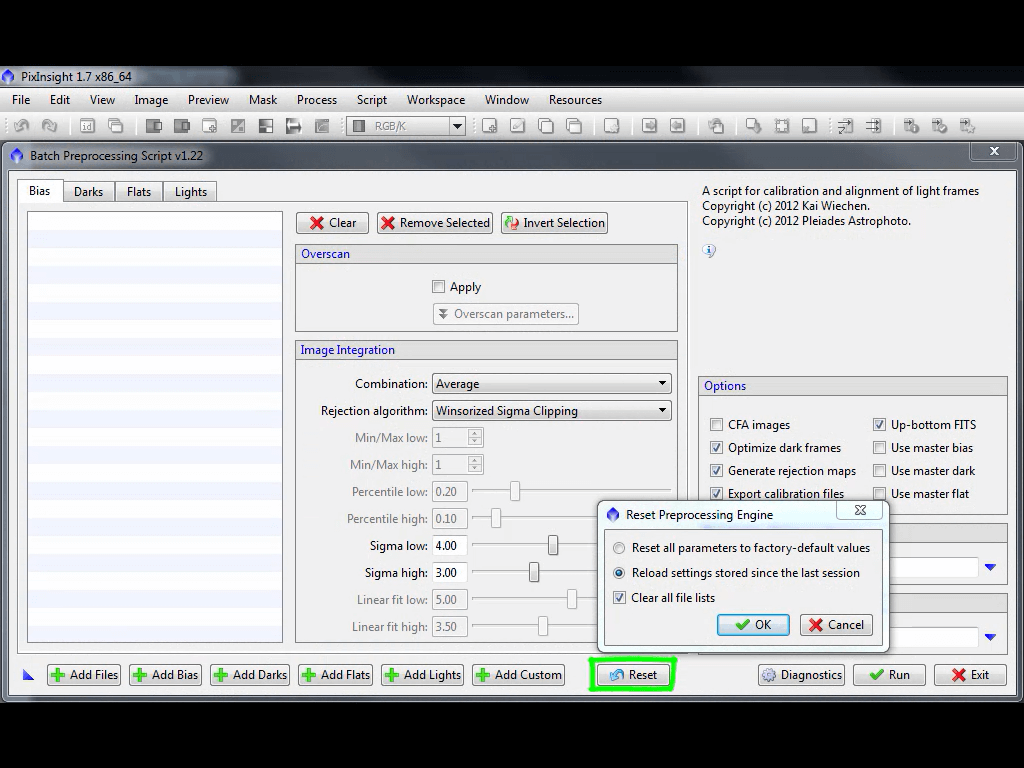
打开脚本,你可以恢复到默认设置,或者调用上次使用过的设置,或者仅仅是清空上次加载的文件。
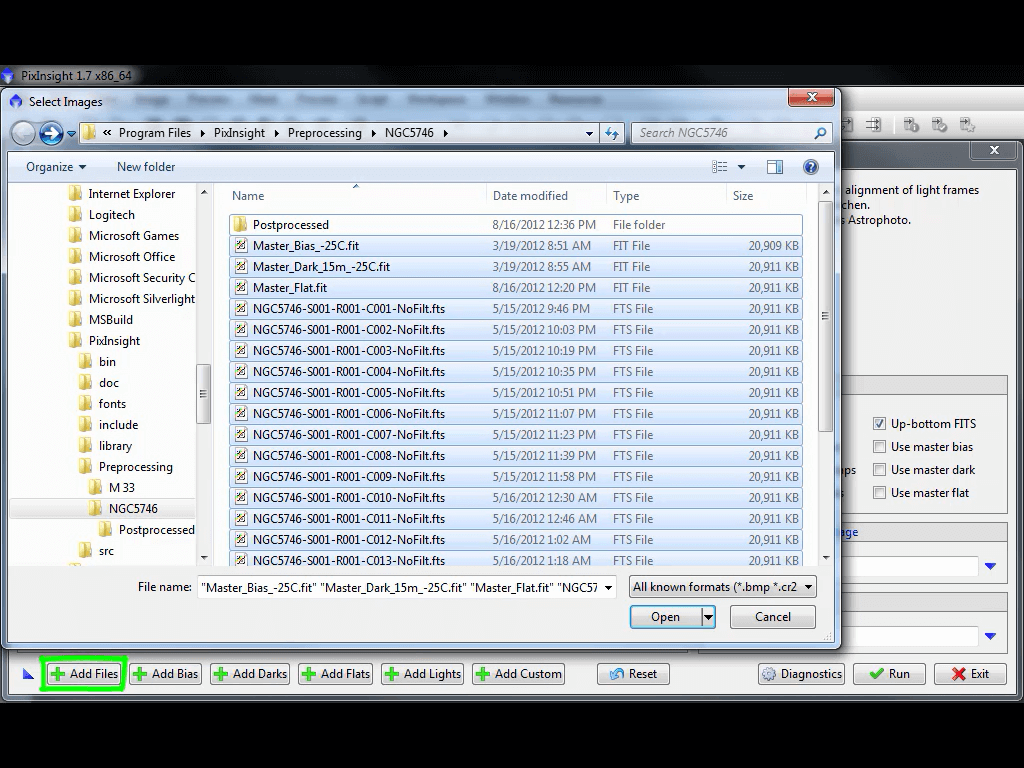
如果所有的文件都在一个文件夹里,我们使用Add Files(添加文件),选择所有并打开。各个标签被自动填满。

由于我使用之前叠加的主偏置,我需要在这里指明。主偏置就标上了一个蓝色的星星。由于不需要叠加,Image Integration就变灰了。
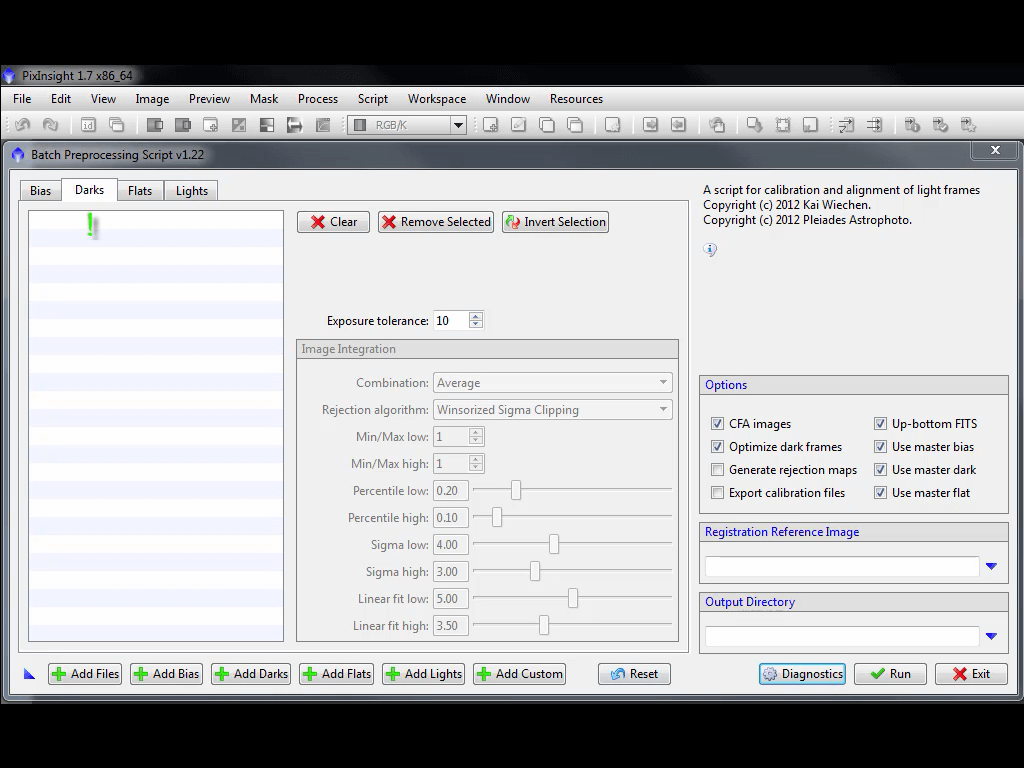
我的主暗场文件不在了!!
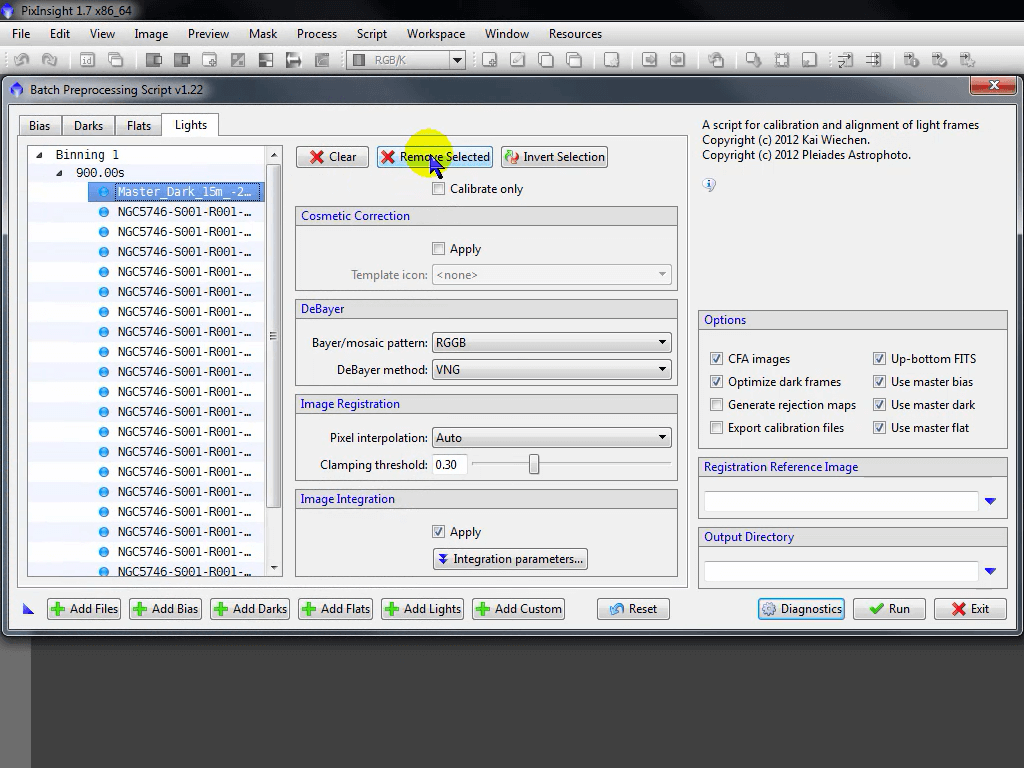
虽然这个脚本很少出错,但是有时候文件名字或者FITS头文件信息会导致文件被错误地标示为亮场,删除它。

点Add Custom, 点Add files,
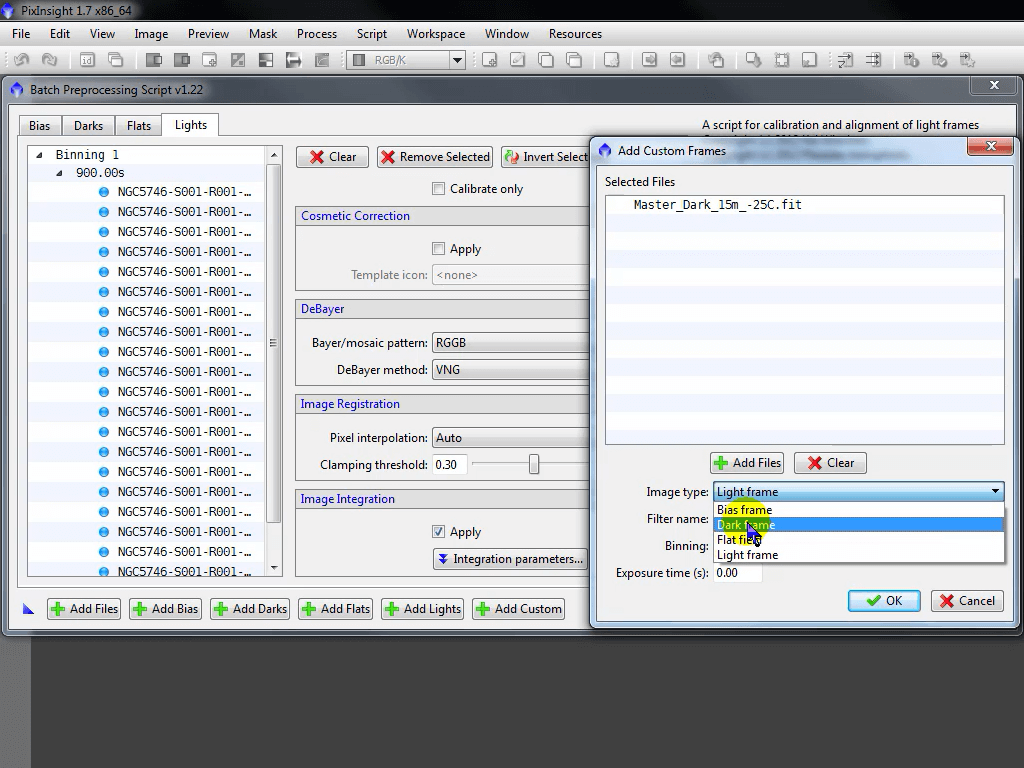
在Image type上指明这是暗场(Dark frame)。
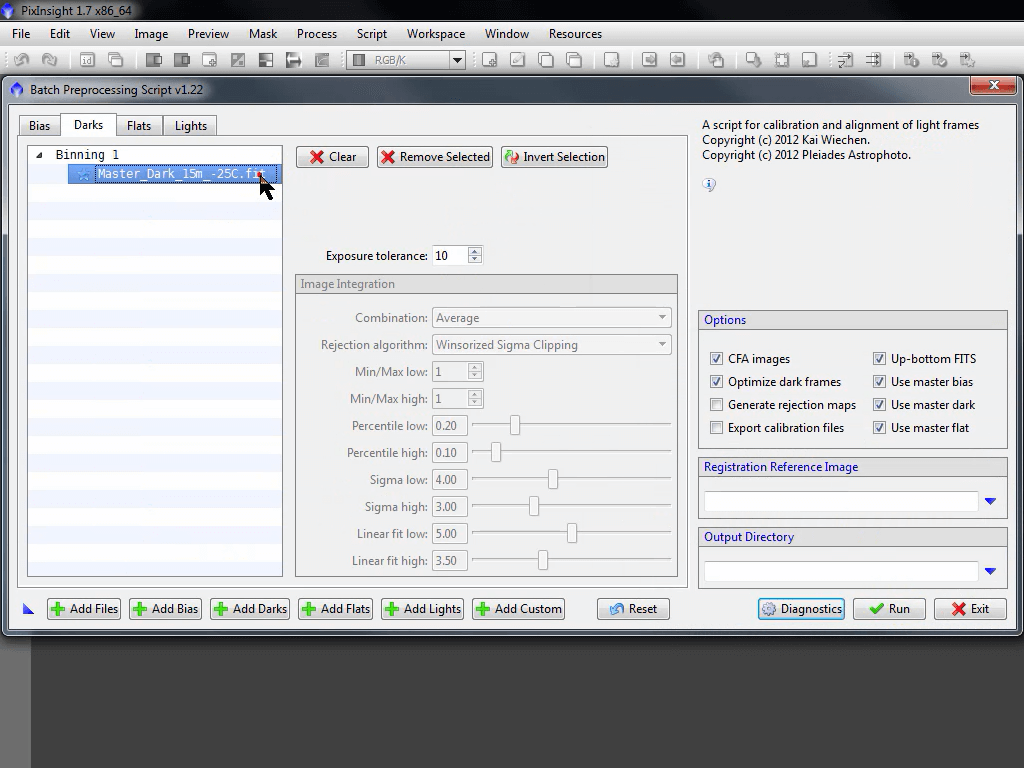
点OK,主暗场就移到合适的位置去了。
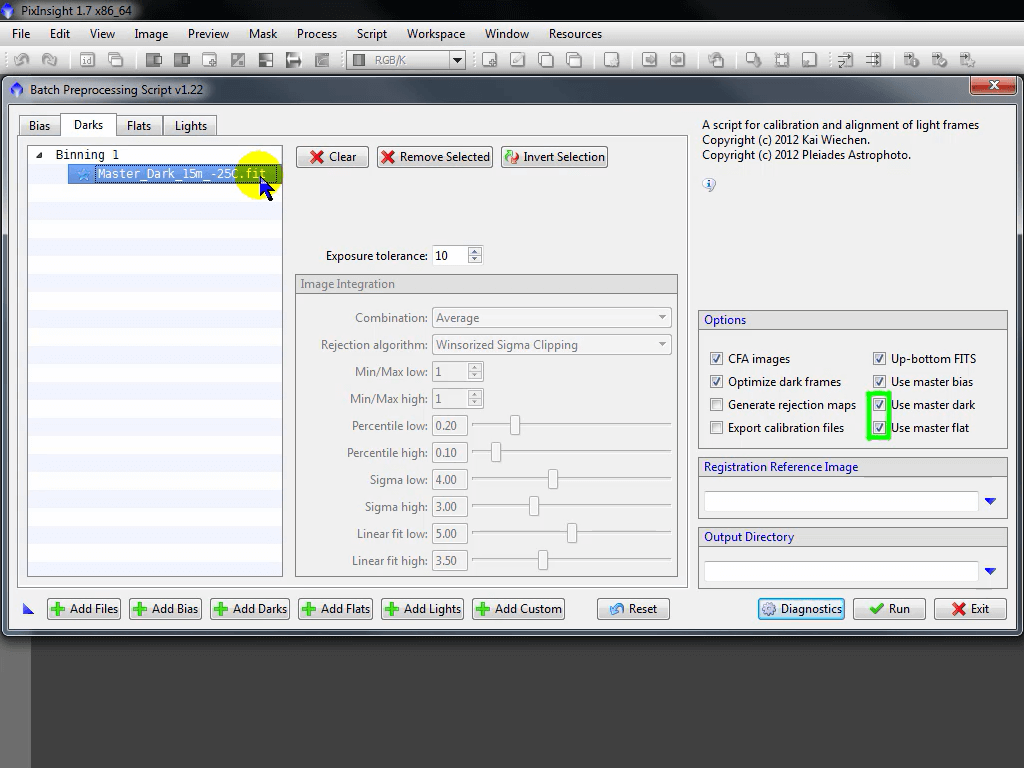
记得要勾选上Use master dark。我还有一个事先叠加好的平场。
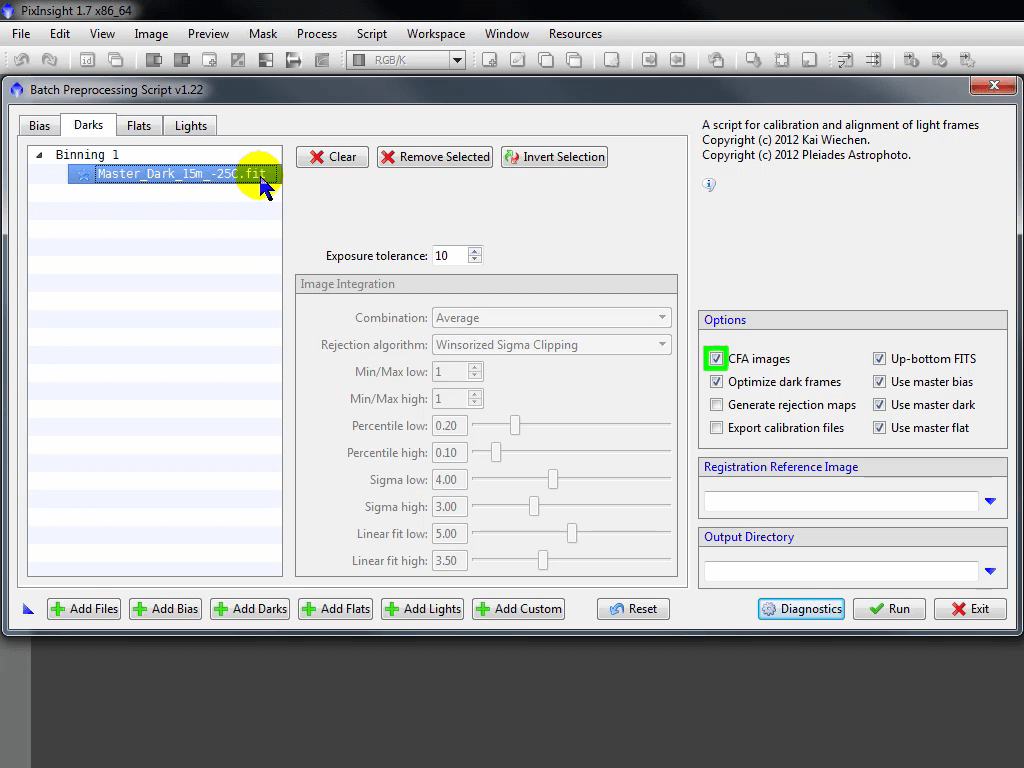
由于这些是CFA图像,这个选项要勾上。

我们在上一节已经知道了像素排列顺序。这次我们不用Cosmetic Correction。
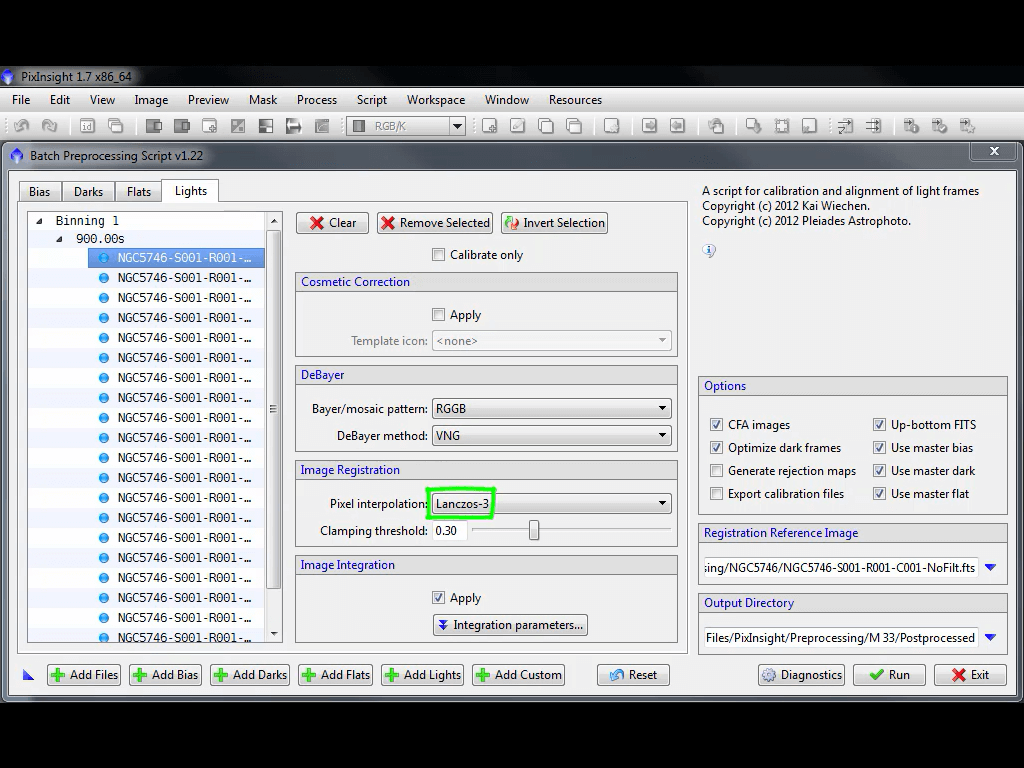
我选择Lanczos-3作为对齐方式
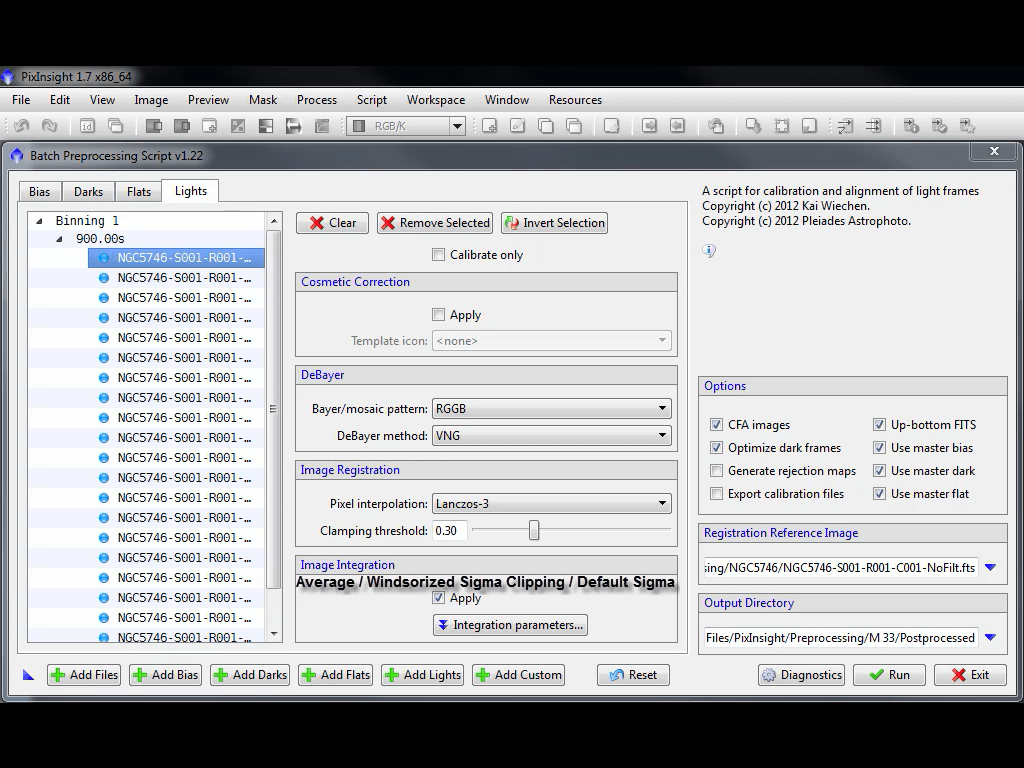
图像合成(Image Integration)设置是我想要的方式。
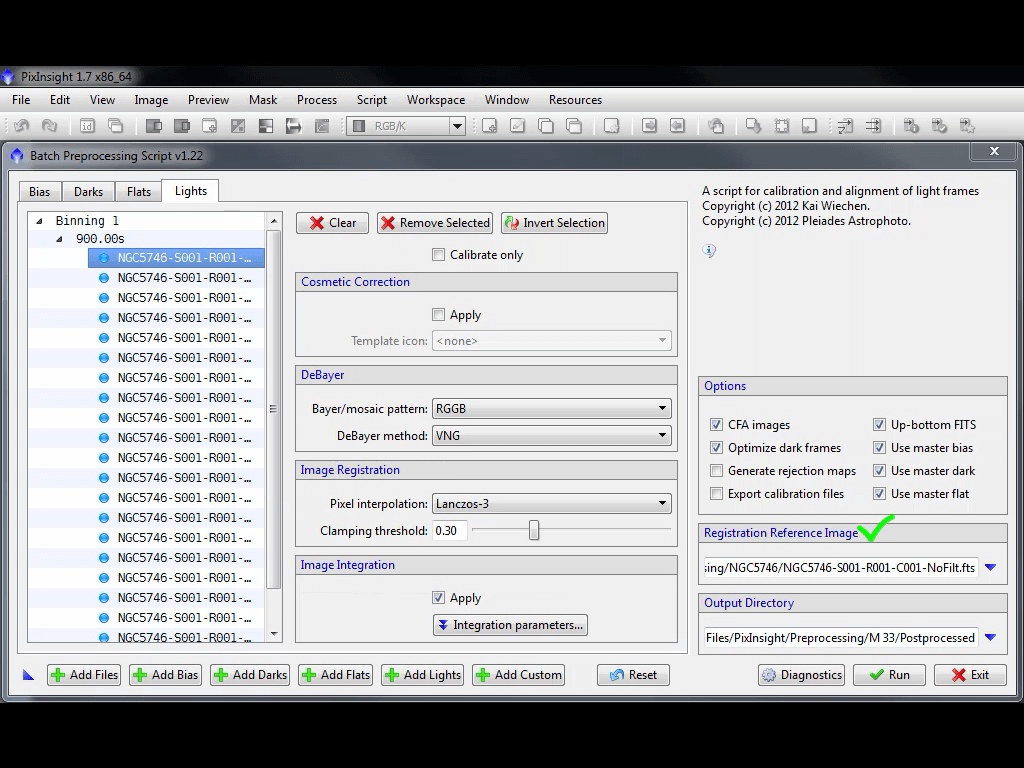
记得双击选一个图像为基准图像(Reference Image)。
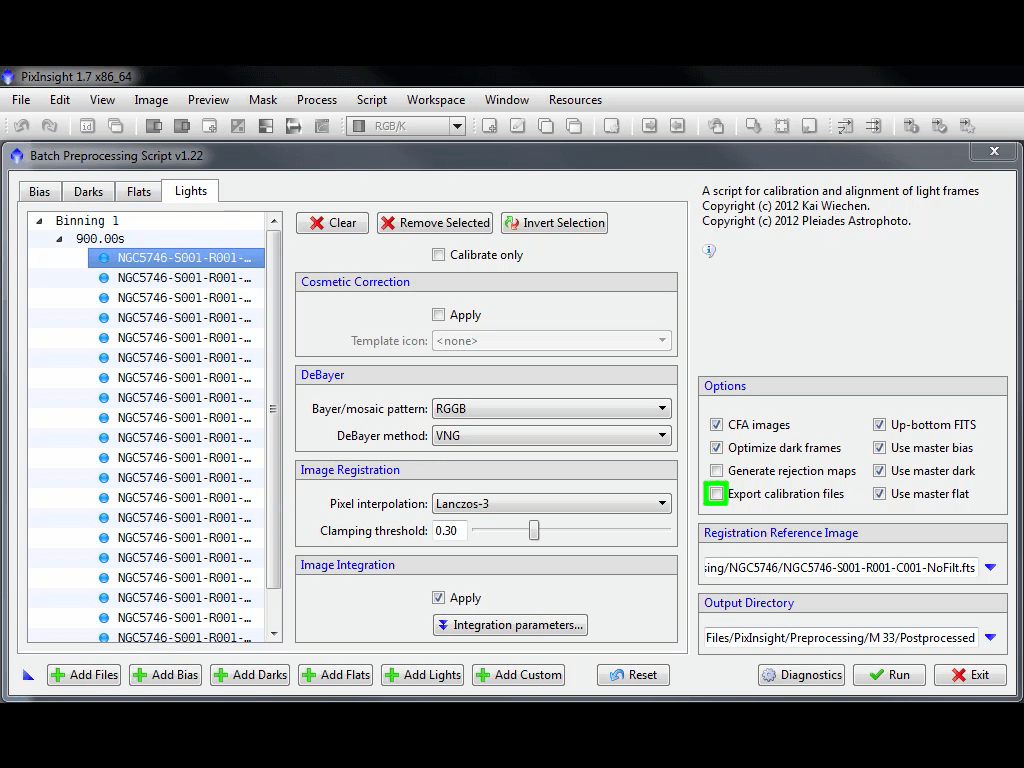
让我们检查一下Options,由于我们使用了事先叠好的主偏置,主暗场和主平场,选项Export calibration files可以不用勾选
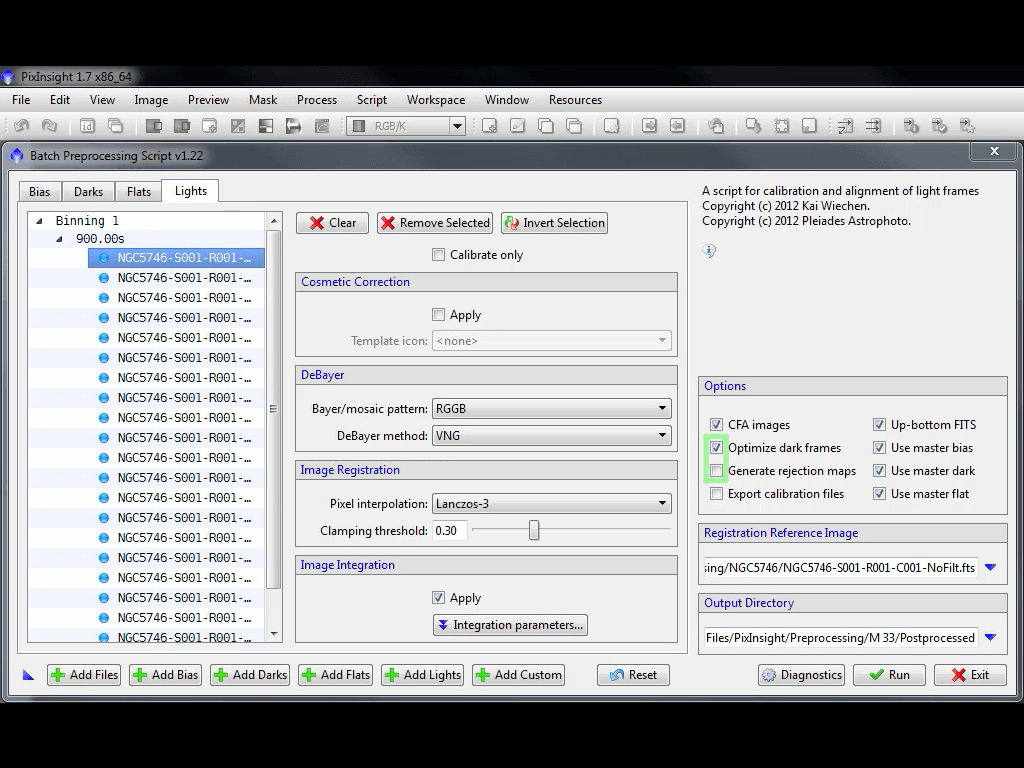
而Optimize dark frames和Generate rejection maps这两个是可选的。
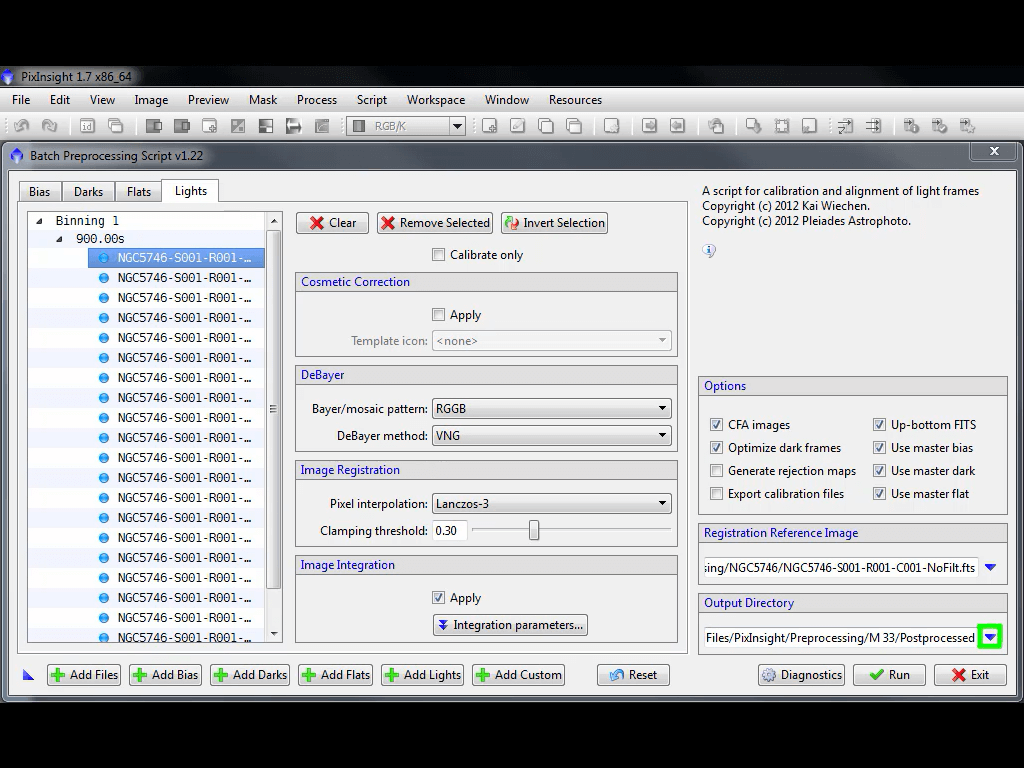
新建一个新的文件夹来储存处理后的文件。
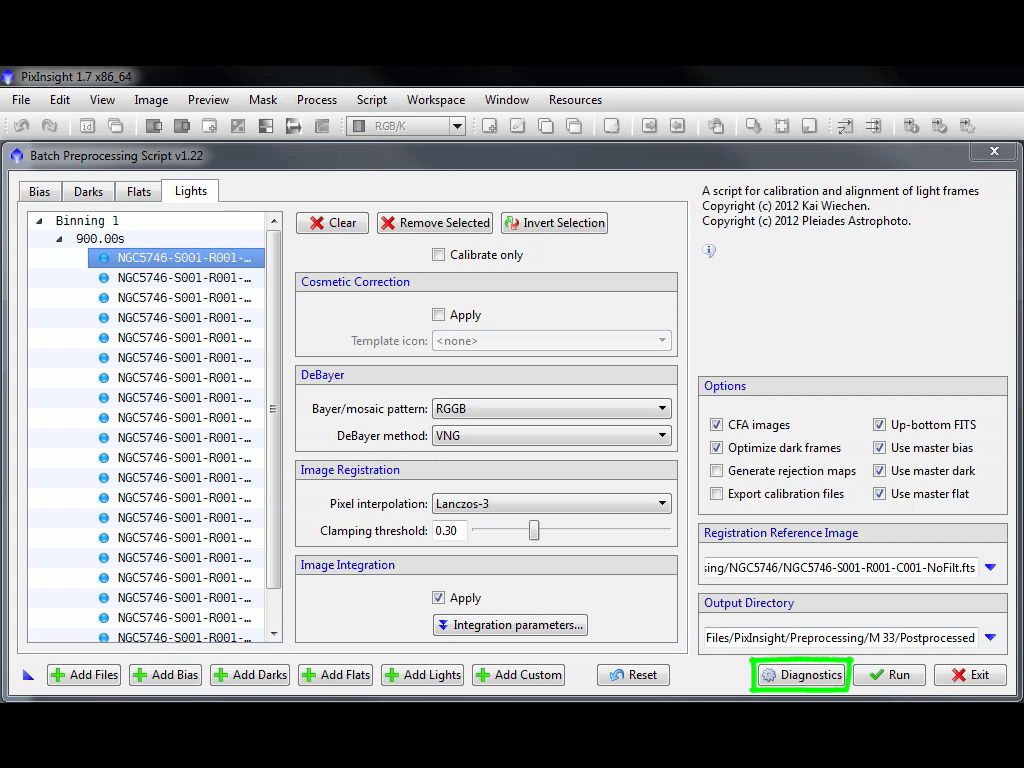
点击Diagnostics来确保所有的设置是正确的。
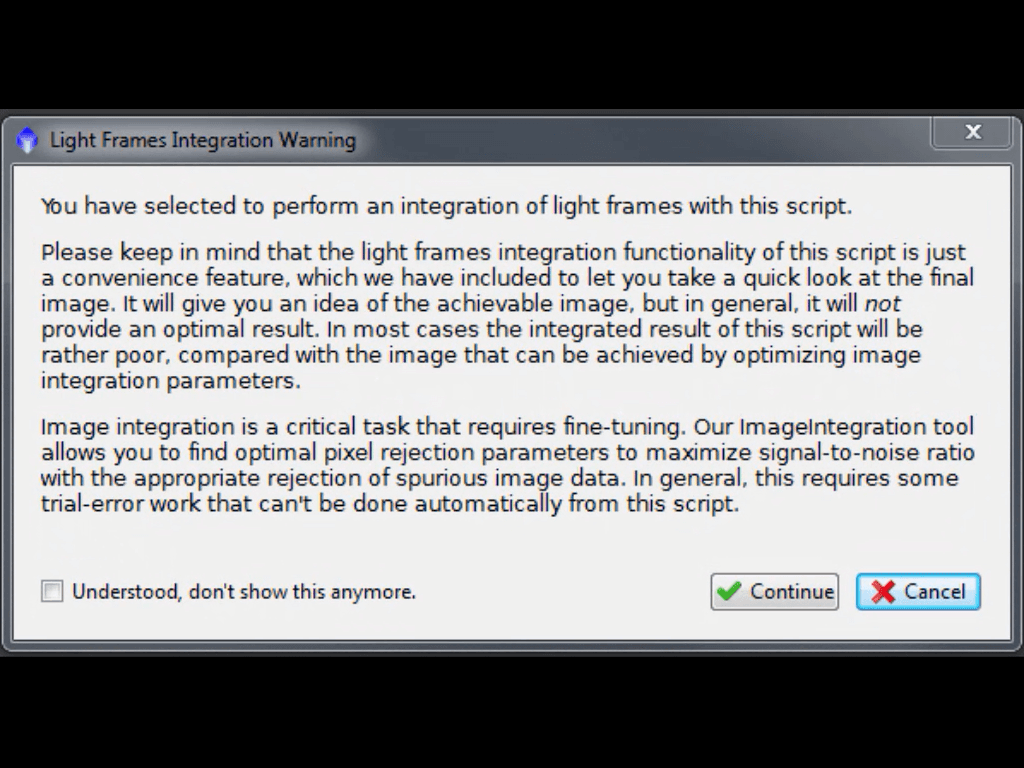
最终,我们都准备好了。当我点击Run的时候,屏幕上显示了一个大大的提醒。
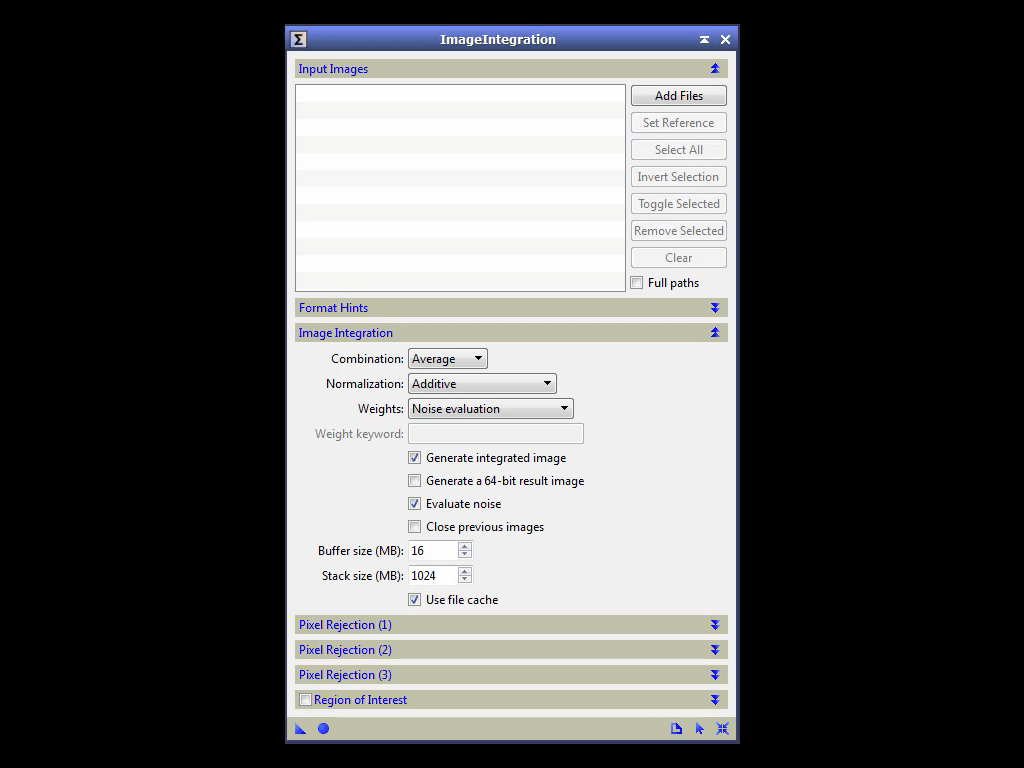
虽然一般认为脚本的结果已经够好了,但是脚本作者建议最后一步合成(integration)要用更加强大的Image Integration进程分开来做。
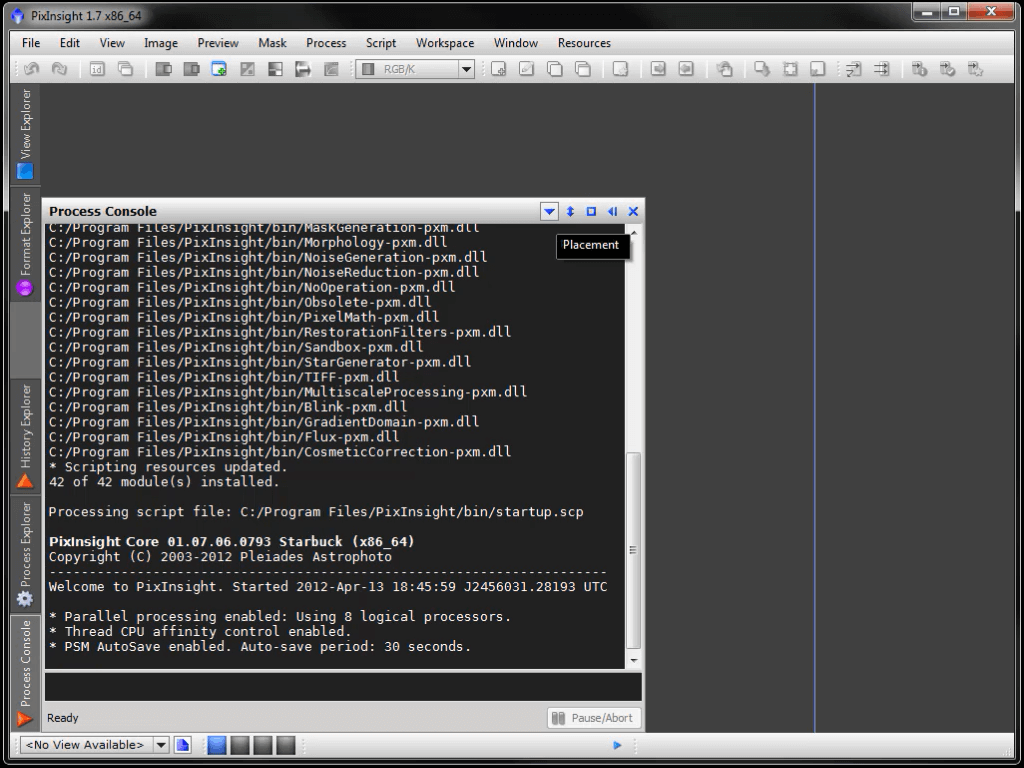
PixInsight很谨慎地开始工作了。
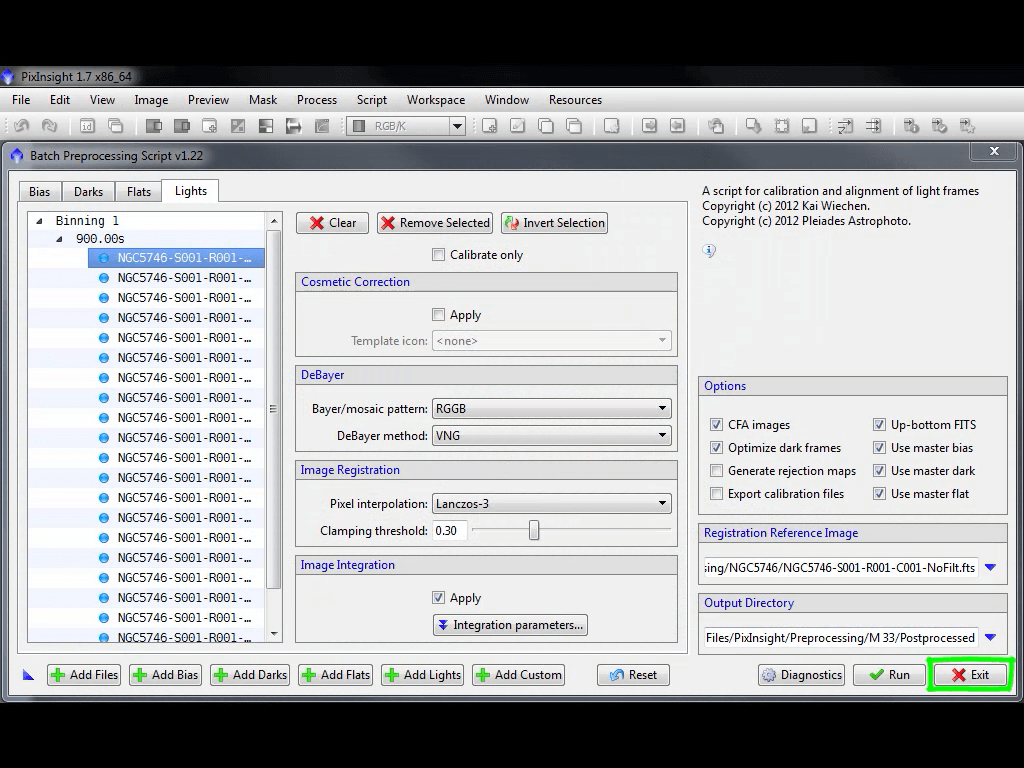
当程序在数字计算的时候,给点耐心,让自己休息一下。当运行结束后,可以退出。
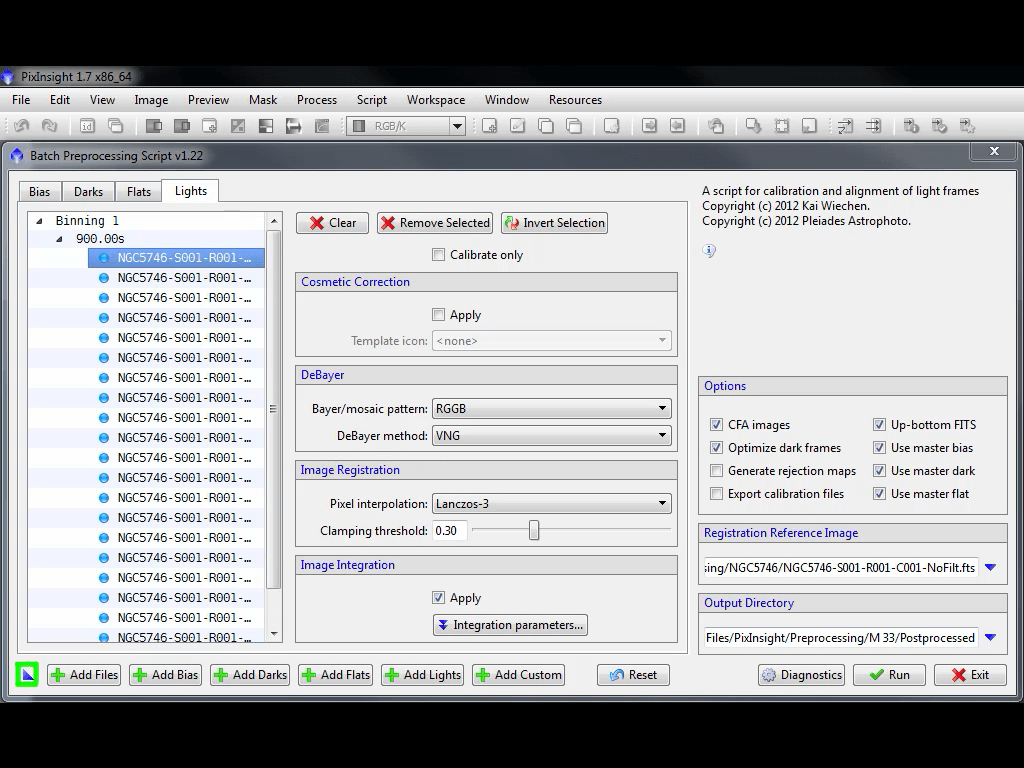
记住,如果你想随后试验不同的参数,你也许要创建一个新实例(New Instance)。
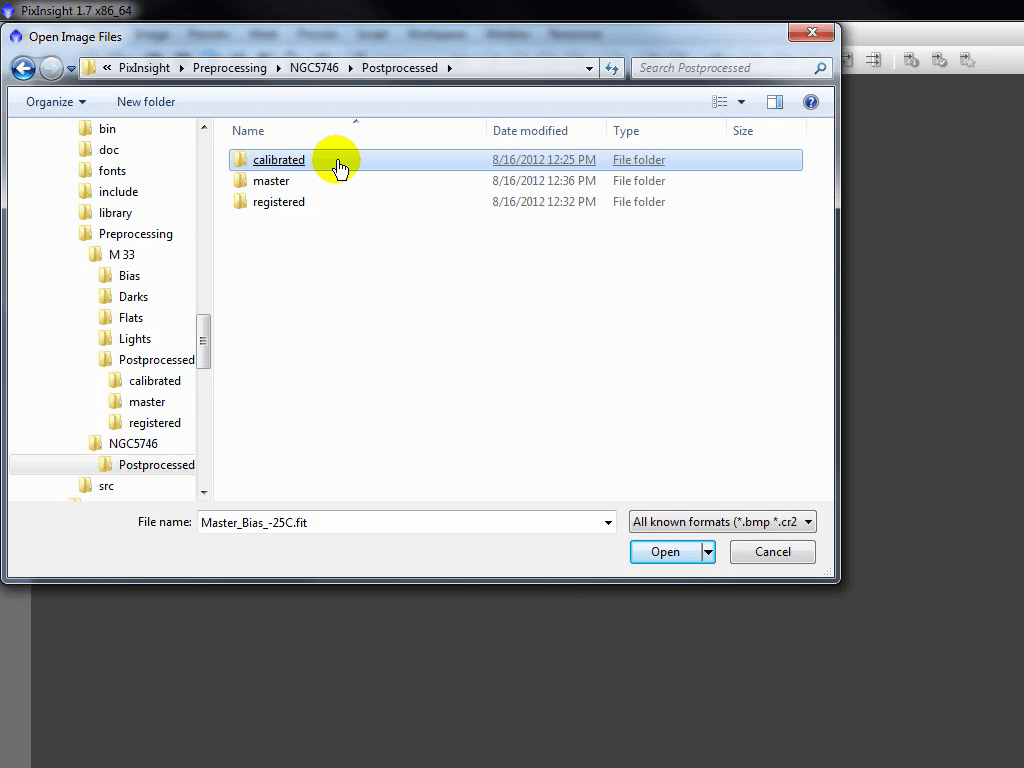
让我们看看一下输出文件夹。这里是校准后的图像。
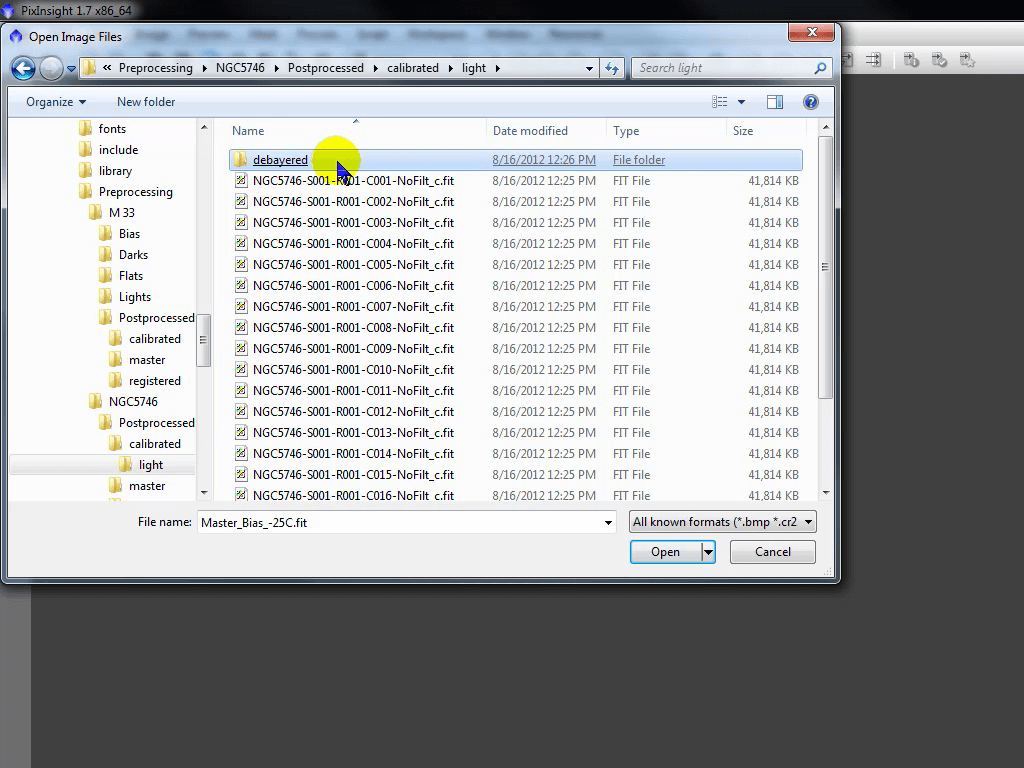
由于没有使用独立的校准帧,这里只有校准后的亮场。它们都有一个_c后缀。
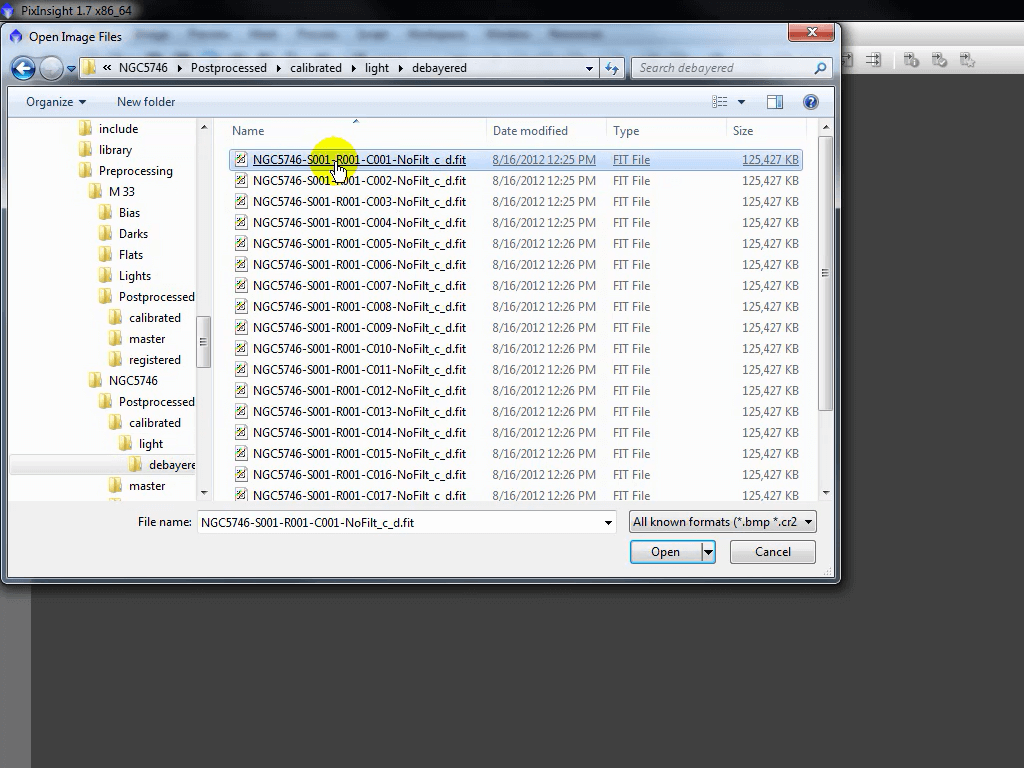
校准并转色过的亮场在这里,带着_c_d 的后缀。
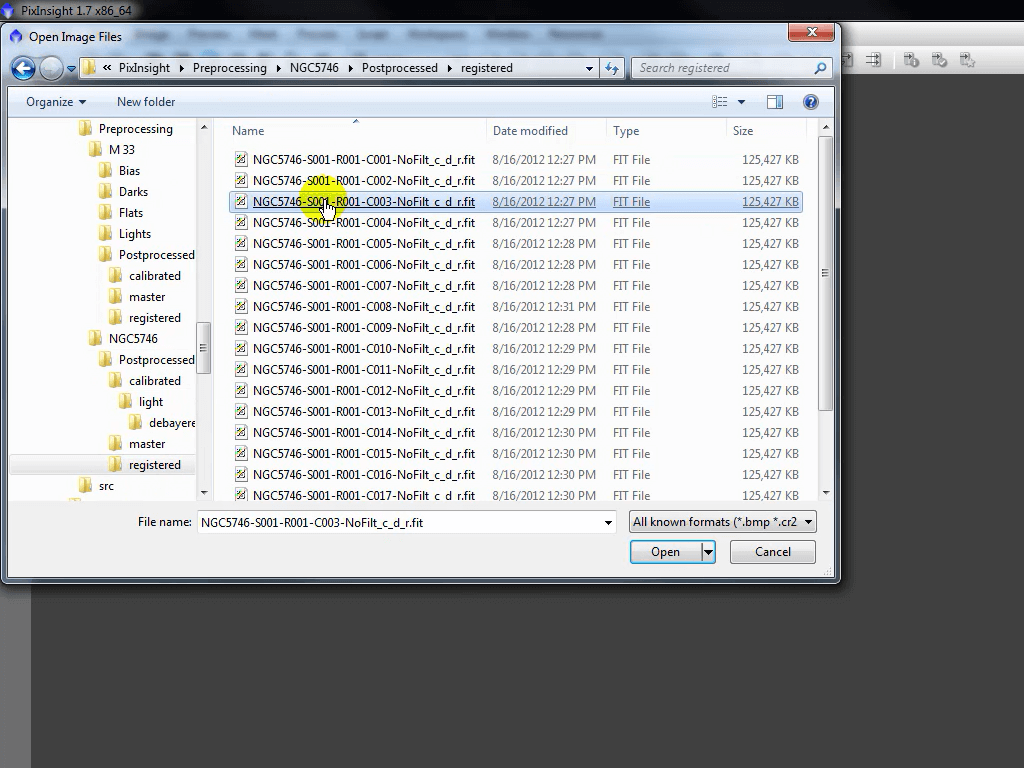
校准,转色,并对齐的亮场在这里,它们都有_c_d_r 后缀。
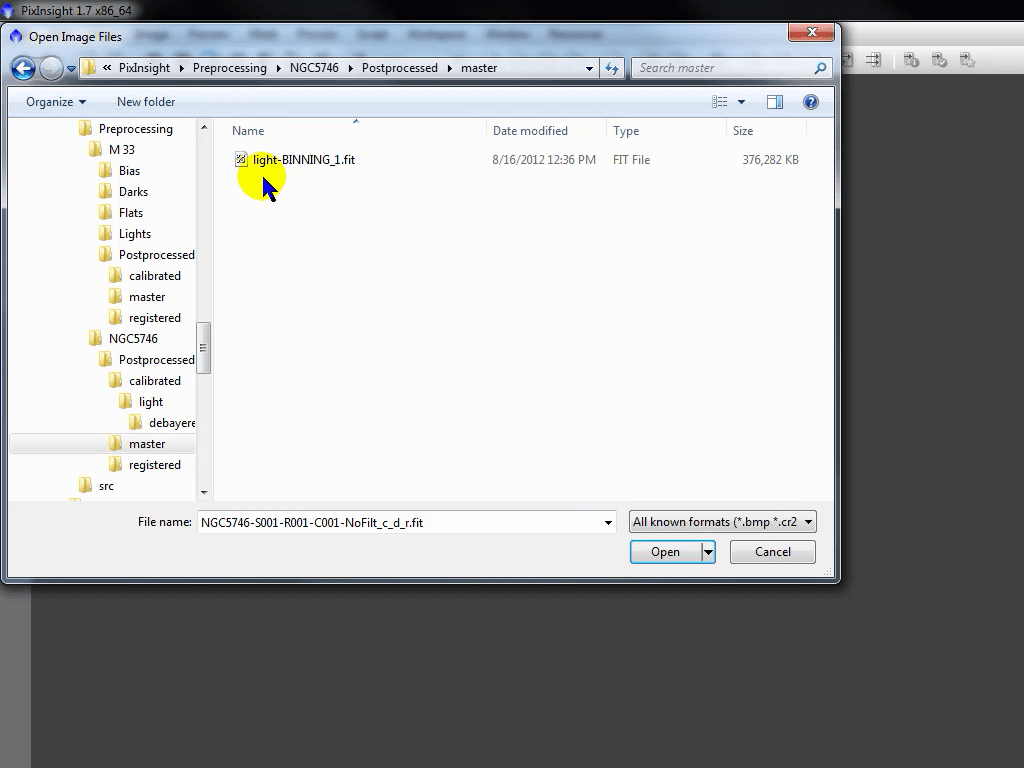
这是我们最终合成的主亮场。
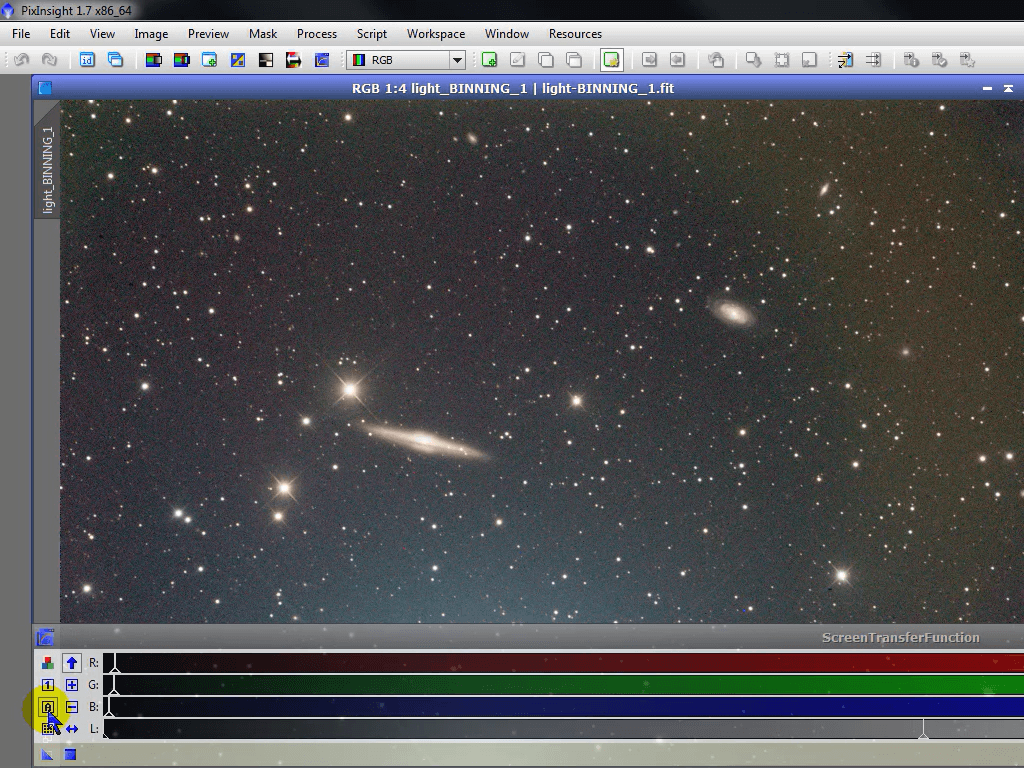
在继续讲预处理之前,让我们快速看一下我们的成果。上一节中讲过, 在STF里解除各个通道的链接,自动拉升展示给我们一个很好看的图像。
下一课,单色图像的预处理。